Если вам нужно внести правки в уже созданный пункт акта, вам необходимо нажать на «Добавить/изменить» в разделе разаллокации по изначальным договорам.
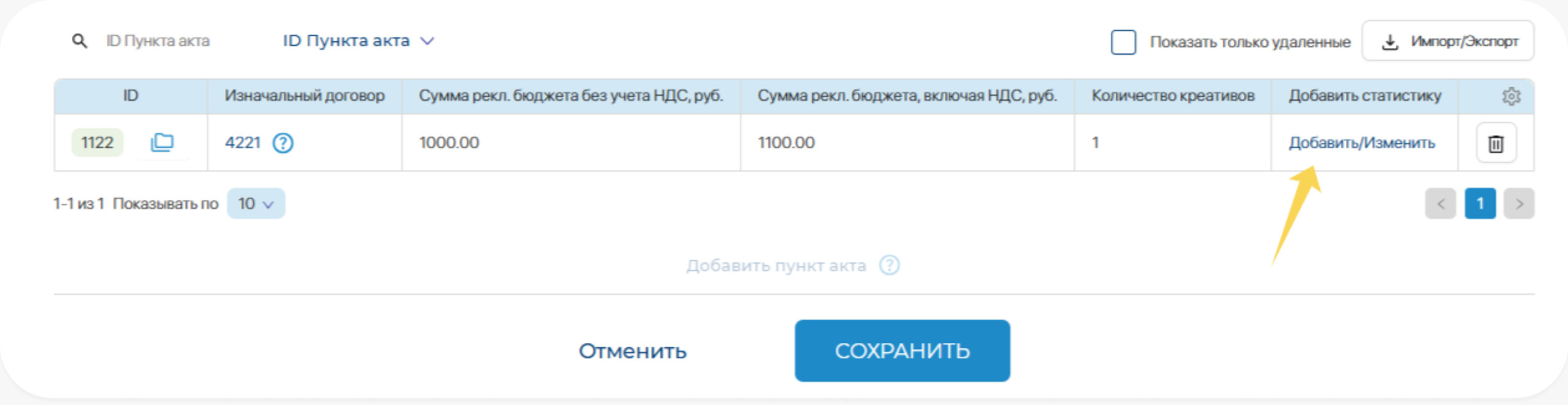
В открывшемся разделе Разаллокации можно внести правки в изначальный договор,сумму рекламного бюджета, сумму / ставку НДС. Для этого необходимо нажать на кнопку «Редактировать», и далее откроется окно для редактирования полей, внесенные изменения нужно сохранить.

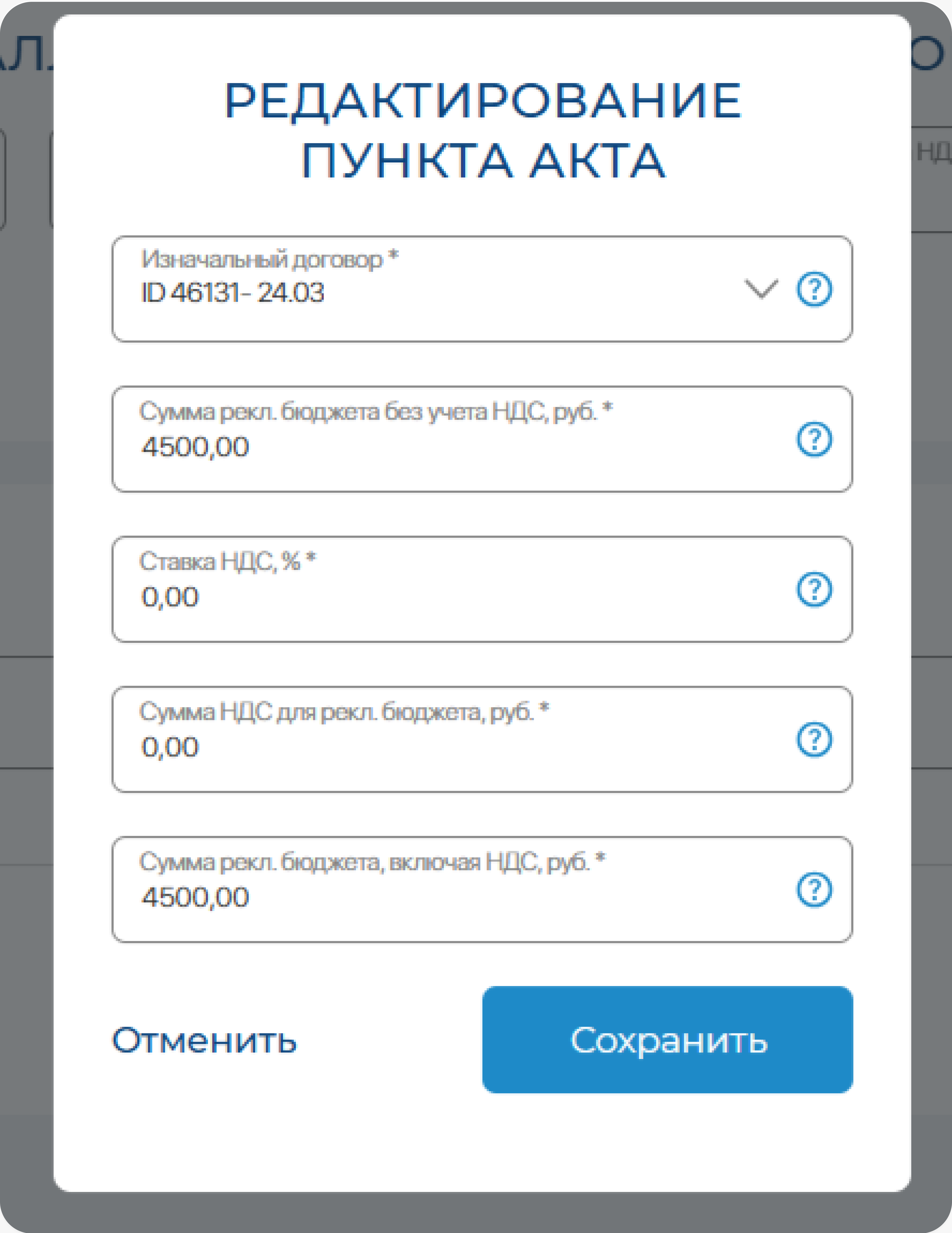
Пункт акта также можно удалить из системы. При удалении важно обратить внимание на то, имеет ли пункт акта связь со статистикой.
1. Если у пункта акта есть связь со статистикой, тогда при удалении вы получите уведомление, подтверждающее, хотите вы удалить только сам пункт акта или удалить пункт акта и связанную с ним статистику.
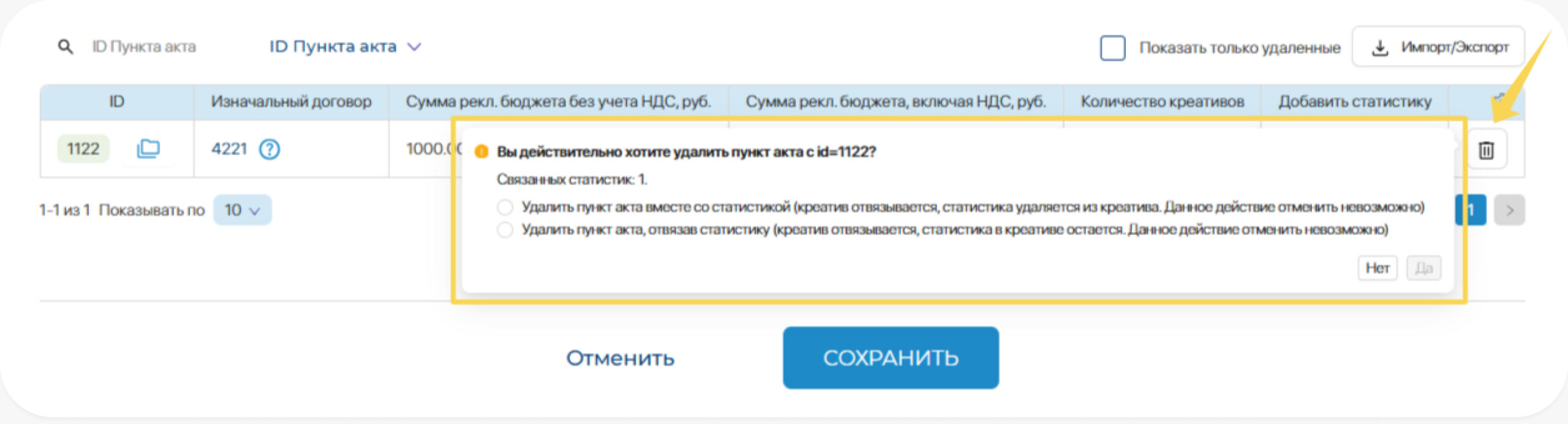
2. Если у пункта акта есть связанные креативы, но связи со статистикой нет, тогда при удалении все привязанные к этому пункту акта креативы будут отвязаны (данное действие отменить будет невозможно).
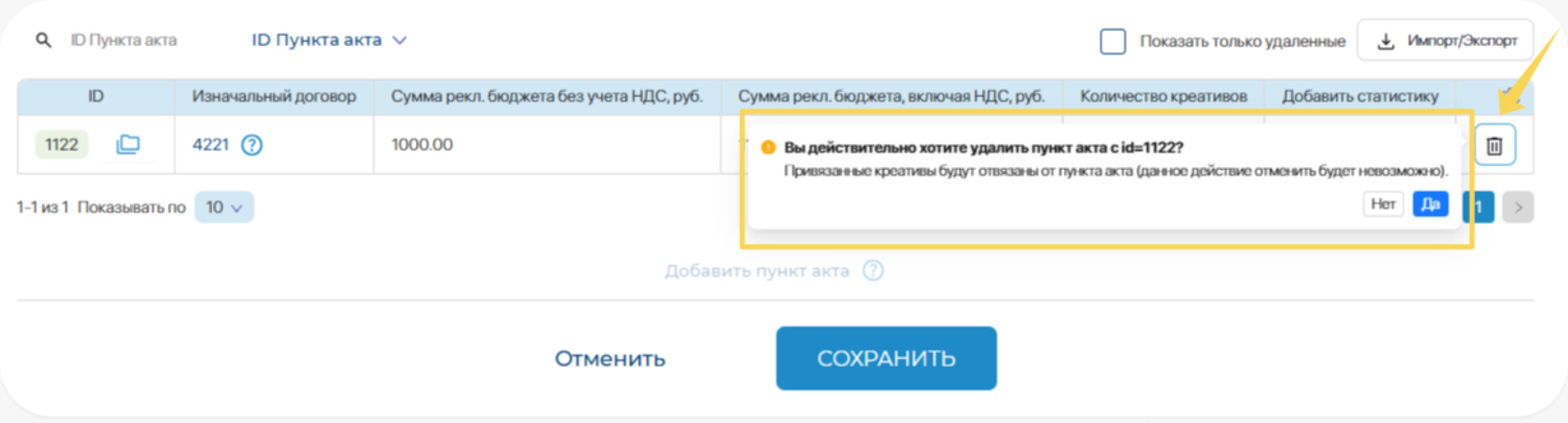
Удаленные пункты акта можно просмотреть, нажав на галочку «Показать только удаленные». Если галочка не активна, то вы будете видеть только не удаленные пункты акта.
При необходимости удаленный пункт акта можно будет восстановить, но если к нему была прикреплена статистика, она отвяжется.
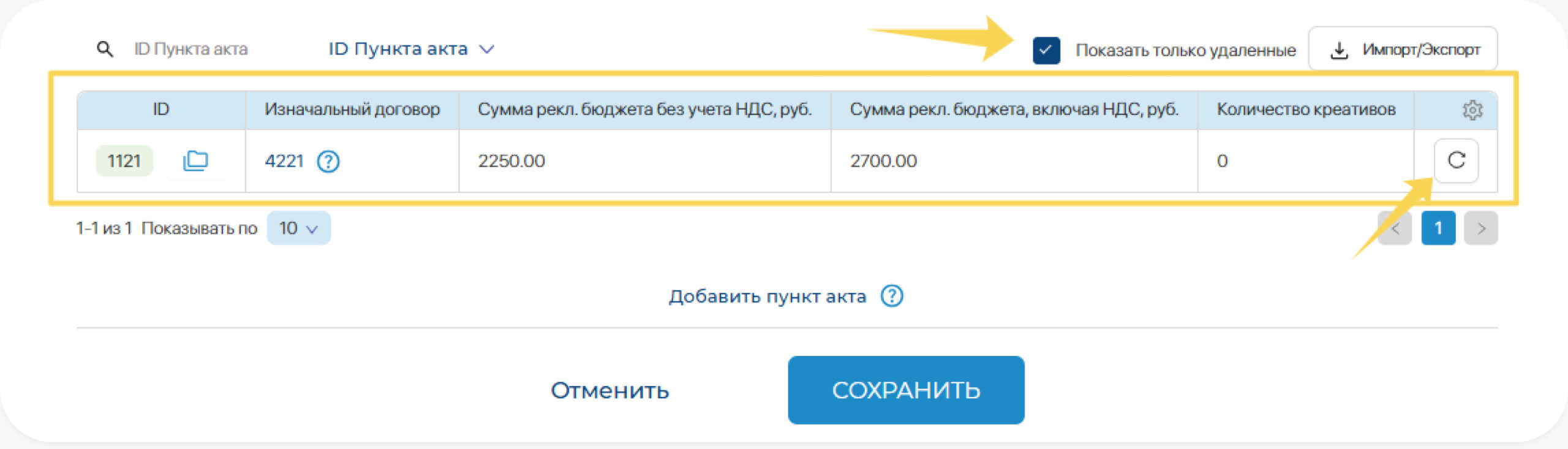
Чтобы отвязать креативы от пункта акта, нужно перейти в раздел с разаллокацией по креативам (переходим по кнопке Добавить/Изменить) и нажать на верхнюю корзинку – напротив самого креатива. Это не повлечет за собой удаление строк со статистикой.
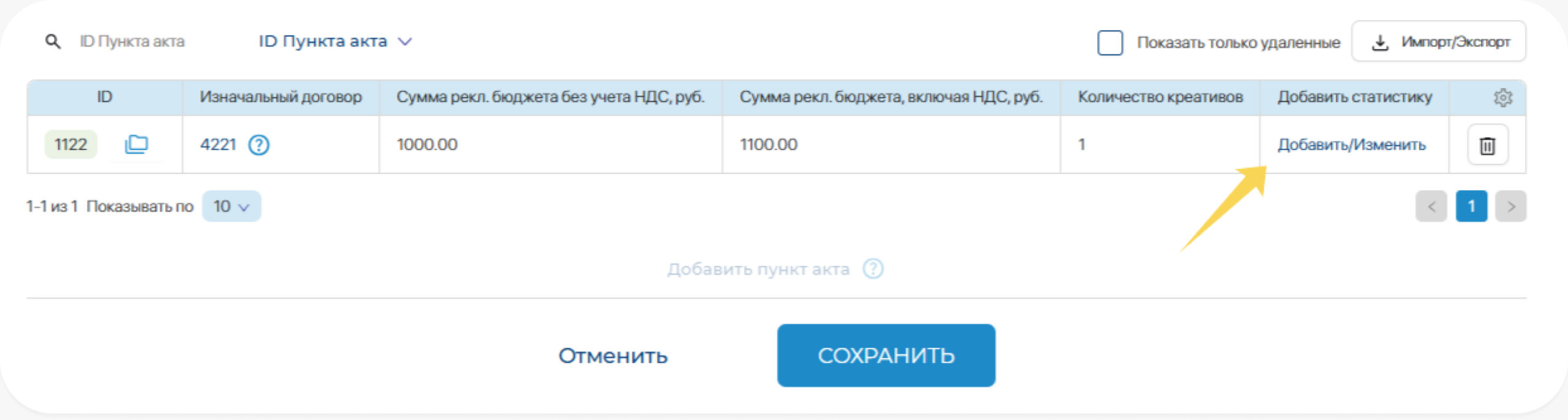
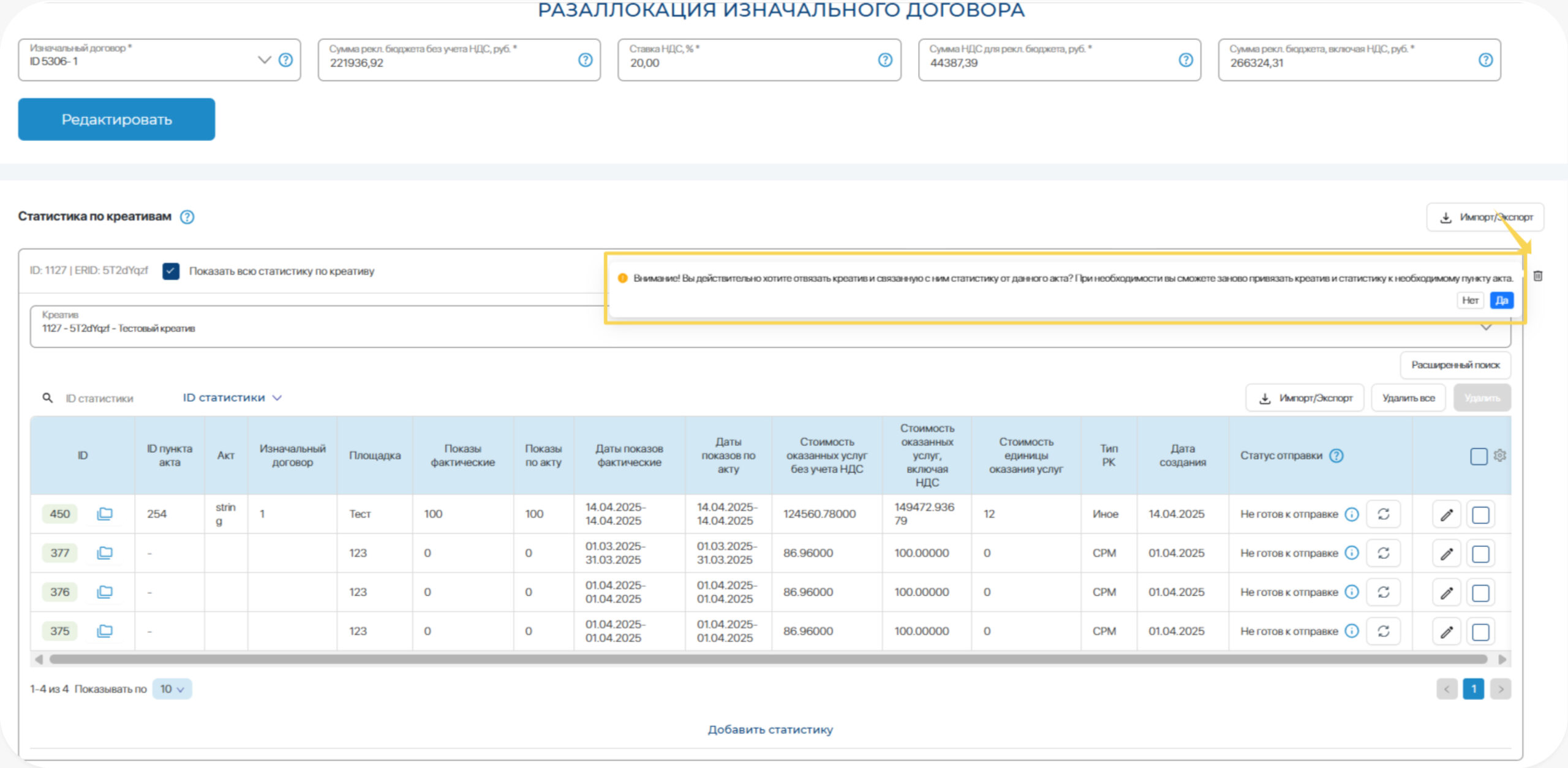
Кнопка «Импорт/Экспорт» позволяет выгрузить акты в формате XLSX и CSV. Смотреть подробнее – здесь.
Подробнее об отчетности мы с коллегами рассказали на одном из наших вебинаров, посмотреть можно по ссылке.